像素工厂:用PS设计等距像素的工厂图标(9)
文章来源于 站酷,感谢作者 周_恒 给我们带来经精彩的文章!设计教程/PS教程/鼠绘教程2019-03-20
步骤6 现在放在箱子上,这些箱子可能是空调机组,也可能不是空调机组。 盒子很简单。他们仍然应该看起来相当金属,并有一些狭缝/通风口或任何东西,使它不那么简单。 步骤7 在这里,盒子完成,软管/电缆得到一些阴
步骤6
现在放在箱子上,这些箱子可能是空调机组,也可能不是空调机组。
盒子很简单。他们仍然应该看起来相当金属,并有一些狭缝/通风口或任何东西,使它不那么简单。
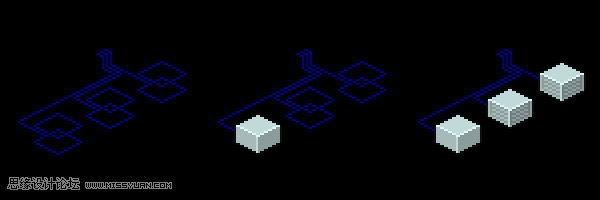
步骤7
在这里,盒子完成,软管/电缆得到一些阴影,以显示一些体积,照明和轮廓,更好地融入环境。
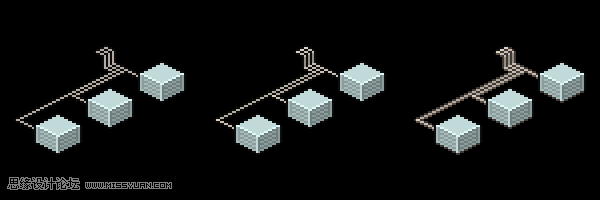
步骤8
现在我们再做一个坦克。这将是更小,水平躺着,并有一个管道连接到工厂。
我们把长方形变成长方体,把长方体变成圆柱体,把圆圈画在两端。让我们把这个形状保持在阴影的高度上。
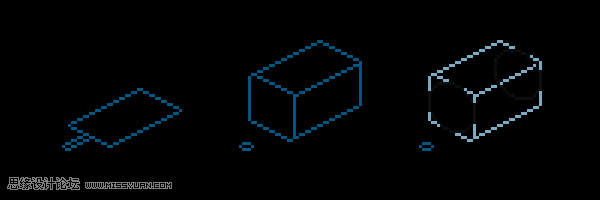
步骤9
现在我们将使用金属颜色和圆柱形阴影。
底部的棕色阴影是用来反射地面的。我不确定它是否成功,但我保留了它。
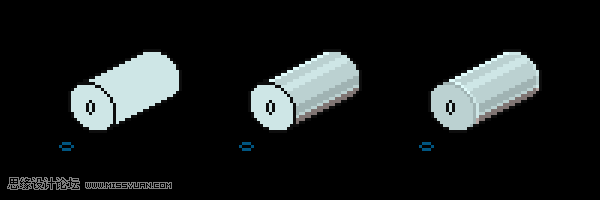
步骤10
我们将在前面的圆圈中添加一些圆锥形阴影,并创建管道,这看起来更像一个吸管在这个阶段。
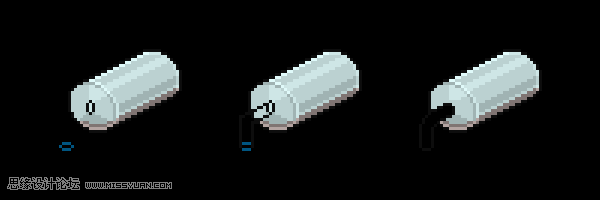
步骤11
我给了管道一个不同的颜色与坦克,因为它很好地可能是一种不同的材料。我在管子的拐角处放大了亮点,因为那是我认为它会发光最多的地方,因为它是金属的。
最后,在它上增加一个支架,软化表面相交的拐角线。

步骤12
以下是放置的所有元素。

步骤13
您现在可以清理指南了。
为了让我们的像素更好,让我们把管道从小水槽里拿出来,连接到烟囱的底部,很容易地达到一些额外的复杂性。

 情非得已
情非得已
推荐文章
-
 Photoshop绘制磨砂风格的插画作品2021-03-16
Photoshop绘制磨砂风格的插画作品2021-03-16
-
 Photoshop结合AI制作扁平化滑轮少女插画2021-03-11
Photoshop结合AI制作扁平化滑轮少女插画2021-03-11
-
 Photoshop结合AI绘制扁平化风格的少女插画2020-03-13
Photoshop结合AI绘制扁平化风格的少女插画2020-03-13
-
 Photoshop结合AI绘制春字主题插画作品2020-03-13
Photoshop结合AI绘制春字主题插画作品2020-03-13
-
 Photoshop绘制时尚大气的手机APP图标2020-03-12
Photoshop绘制时尚大气的手机APP图标2020-03-12
-
 Photoshop绘制立体感十足的手机图标2020-03-12
Photoshop绘制立体感十足的手机图标2020-03-12
-
 玻璃瓶绘画:PS绘制玻璃质感的魔法瓶2020-03-11
玻璃瓶绘画:PS绘制玻璃质感的魔法瓶2020-03-11
-
 像素工厂:用PS设计等距像素的工厂图标2019-03-20
像素工厂:用PS设计等距像素的工厂图标2019-03-20
-
 圣诞老人:使用PS绘制圣诞老人插画2019-02-21
圣诞老人:使用PS绘制圣诞老人插画2019-02-21
-
 Lumix相机:PS绘制粉色的照相机教程2019-01-18
Lumix相机:PS绘制粉色的照相机教程2019-01-18
热门文章
-
 Photoshop结合AI制作扁平化滑轮少女插画2021-03-11
Photoshop结合AI制作扁平化滑轮少女插画2021-03-11
-
 Photoshop绘制磨砂风格的插画作品2021-03-16
Photoshop绘制磨砂风格的插画作品2021-03-16
-
 Photoshop绘制立体风格的序章图标
相关文章8612020-04-01
Photoshop绘制立体风格的序章图标
相关文章8612020-04-01
-
 Photoshop绘制时尚大气的手机APP图标
相关文章19852020-03-12
Photoshop绘制时尚大气的手机APP图标
相关文章19852020-03-12
-
 Photoshop绘制立体感十足的手机图标
相关文章6362020-03-12
Photoshop绘制立体感十足的手机图标
相关文章6362020-03-12
-
 像素绘画:用PS绘制像素风格树木教程
相关文章10652019-03-26
像素绘画:用PS绘制像素风格树木教程
相关文章10652019-03-26
-
 MBE插画:PS绘制简约的书本图标教程
相关文章4842019-01-18
MBE插画:PS绘制简约的书本图标教程
相关文章4842019-01-18
-
 小黄人图标:PS绘制小黄人拟物图标
相关文章17502019-01-14
小黄人图标:PS绘制小黄人拟物图标
相关文章17502019-01-14
-
 蝴蝶结绘画:PS绘制逼真的蝴蝶结图标
相关文章7222019-01-07
蝴蝶结绘画:PS绘制逼真的蝴蝶结图标
相关文章7222019-01-07
-
 火箭绘画:PS绘制简笔画风格的火箭图标
相关文章6352018-12-23
火箭绘画:PS绘制简笔画风格的火箭图标
相关文章6352018-12-23
